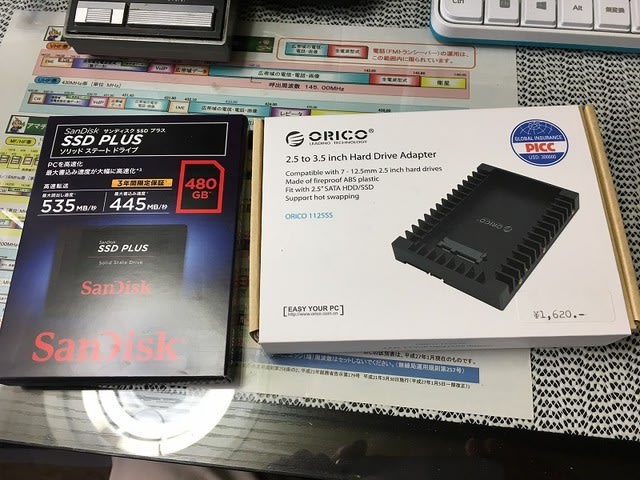幾たびかの誘導雷被害を修理によって克服し、ささやかなグレードアップやOSのバージョンアップを繰り返しながら生き延びてきた、無線小屋のアイコムIC-9100専用のPCがお釈迦になりました。

症状は、単純に電源が入らなくなってしまったと言うことですが、電源スイッチの不調は度々感じていました。
恐らく、電源スイッチが壊れてしまったのでしょう。
もう一度、修理という手もあるのですが、もう、何年使っているか忘れるほど長年使用したもので、スペック不足は著しく、愛着はあるのですがこれ以上の使用は諦めることにしました。
と言うわけで、今後使うかどうかわかりませんが、昨年交換したSSD(ソリッドステートドライブ)とメモリーボードを取り外しました。

でも、無線機を便利に使おうと思うとPCとの接続は不可欠で、この時期の出費は超痛いのですが、いいものはないかと近くの家電量販店に出かけました。
デスクトップタイプを探してみたのですが、なかなか使用条件に合うPCがなく、近くにある中古PC屋さんにも行ってみましたが、水曜日とあってお休み。
仕方なく、畑の片隅にある倉庫をごそごそ探してみたら、OSがWindows7のころ購入したデスクトップが出てきました。
これもWindows10にヴァージョンアップしていますが、電源を入れて見るとちゃんと動きます。

しかも、以外とサクサク動くのでビックリ。
主な使用目的は無線機のコントロールなので、それほどのスペックは必要なく、しばらくこれを使ってみようかなと決定、何とか急な出費は免れそうです。

症状は、単純に電源が入らなくなってしまったと言うことですが、電源スイッチの不調は度々感じていました。
恐らく、電源スイッチが壊れてしまったのでしょう。
もう一度、修理という手もあるのですが、もう、何年使っているか忘れるほど長年使用したもので、スペック不足は著しく、愛着はあるのですがこれ以上の使用は諦めることにしました。
と言うわけで、今後使うかどうかわかりませんが、昨年交換したSSD(ソリッドステートドライブ)とメモリーボードを取り外しました。

でも、無線機を便利に使おうと思うとPCとの接続は不可欠で、この時期の出費は超痛いのですが、いいものはないかと近くの家電量販店に出かけました。
デスクトップタイプを探してみたのですが、なかなか使用条件に合うPCがなく、近くにある中古PC屋さんにも行ってみましたが、水曜日とあってお休み。
仕方なく、畑の片隅にある倉庫をごそごそ探してみたら、OSがWindows7のころ購入したデスクトップが出てきました。
これもWindows10にヴァージョンアップしていますが、電源を入れて見るとちゃんと動きます。

しかも、以外とサクサク動くのでビックリ。
主な使用目的は無線機のコントロールなので、それほどのスペックは必要なく、しばらくこれを使ってみようかなと決定、何とか急な出費は免れそうです。